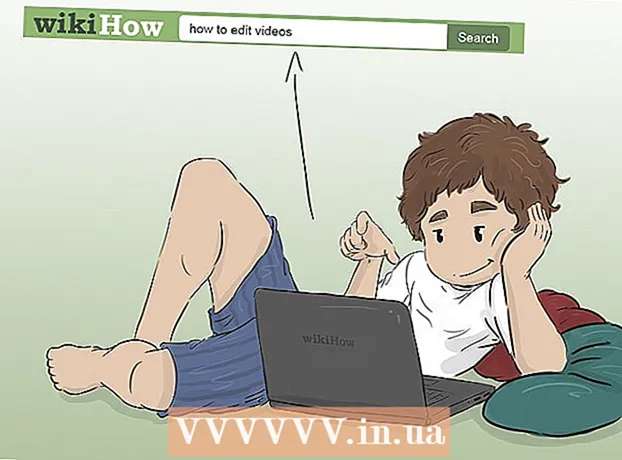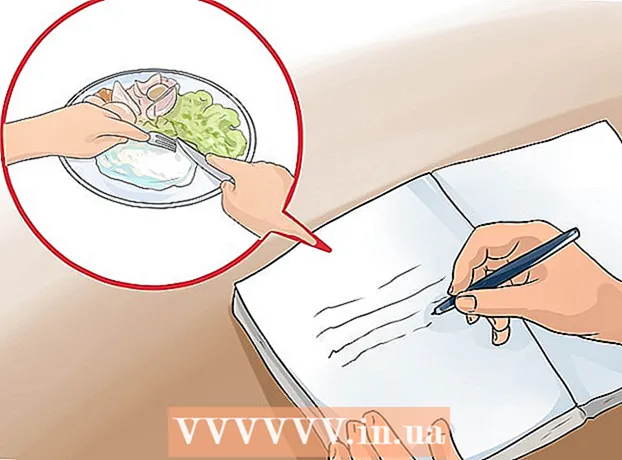Autor:
Robert Simon
Data Utworzenia:
22 Czerwiec 2021
Data Aktualizacji:
24 Czerwiec 2024

Zawartość
To wikiHow pokazuje, jak używać wewnętrznego lub zewnętrznego mikrofonu na komputerze Mac.
Do kroku
 Podłącz zewnętrzny mikrofon. Jeśli chcesz użyć zewnętrznego mikrofonu, podłącz go do komputera Mac przez port USB, wejście liniowe (wejście audio) lub Bluetooth.
Podłącz zewnętrzny mikrofon. Jeśli chcesz użyć zewnętrznego mikrofonu, podłącz go do komputera Mac przez port USB, wejście liniowe (wejście audio) lub Bluetooth. - Większość komputerów Mac, w tym wszystkie laptopy, ma wbudowany mikrofon, ale mikrofon zewnętrzny zwykle zapewnia lepszą jakość dźwięku.
- Każdy komputer Mac ma własną konfigurację portów: nie wszystkie komputery Mac mają wejście liniowe, a niektóre modele MacBooka mają jedno wejście audio, które może być używane zarówno jako wejście liniowe, jak i wyjście liniowe. Sprawdź bok i tył komputera Mac, aby określić, które porty są dostępne.
 Kliknij menu Apple. Znajdziesz to w lewym dolnym rogu ekranu.
Kliknij menu Apple. Znajdziesz to w lewym dolnym rogu ekranu.  Kliknij Preferencje Steem. Znajdziesz to u góry menu rozwijanego.
Kliknij Preferencje Steem. Znajdziesz to u góry menu rozwijanego.  Kliknij Dźwięk. Znajdziesz to na środku okna.
Kliknij Dźwięk. Znajdziesz to na środku okna.  Kliknij Wejście. To jest karta u góry okna.
Kliknij Wejście. To jest karta u góry okna.  Wybierz mikrofon. Wszystkie dostępne mikrofony i urządzenia audio są wymienione w menu u góry okna. Kliknij wejście, którego chcesz użyć.
Wybierz mikrofon. Wszystkie dostępne mikrofony i urządzenia audio są wymienione w menu u góry okna. Kliknij wejście, którego chcesz użyć. - Jeśli Twój Mac ma wbudowany mikrofon, będzie wyświetlany jako „Mikrofon wewnętrzny”.
- Jeśli widzisz podłączony mikrofon zewnętrzny w menu, kliknij jego połączenie.
 Dostosuj ustawienia wybranego mikrofonu. Aby to zrobić, użyj elementów sterujących w dolnej połowie okna.
Dostosuj ustawienia wybranego mikrofonu. Aby to zrobić, użyj elementów sterujących w dolnej połowie okna. - Przesuń przycisk do pozycji „Głośność wejściowa” po prawej stronie, aby mikrofon był bardziej czuły na dźwięk.
 Sprawdź poziom dźwięku. Mów do mikrofonu, aby sprawdzić, czy odbiera dźwięk przez miernik dźwięku o nazwie „Poziom wejściowy”. Jeśli podczas mówienia widzisz niebieskie kontrolki na pasku „Poziom sygnału wejściowego”, mikrofon jest włączony.
Sprawdź poziom dźwięku. Mów do mikrofonu, aby sprawdzić, czy odbiera dźwięk przez miernik dźwięku o nazwie „Poziom wejściowy”. Jeśli podczas mówienia widzisz niebieskie kontrolki na pasku „Poziom sygnału wejściowego”, mikrofon jest włączony. - Pole obok „Wycisz” w prawym dolnym rogu okna powinno być odznaczone.
- Jeśli pasek „Input Level” nie świeci się, gdy mówisz, sprawdź połączenie mikrofonu i wyreguluj głośność wejścia.
Porady
- Jeśli używasz oprogramowania audio dostarczonego z mikrofonem zewnętrznym, może być konieczne ustawienie preferencji oprogramowania, aby mikrofon był urządzeniem wejściowym komputera Mac.
- Ustaw suwak „Głośność wejściowa” na około 70 procent, aby uzyskać optymalne nagrywanie dźwięku.
Potrzeby
- Instrukcja komputera
- Wsparcie online
- USB lub inny port dla mikrofonu
- Mikrofon zewnętrzny
- Preferencje dotyczące dźwięku
- Preferencje iChat
- Oprogramowanie audio